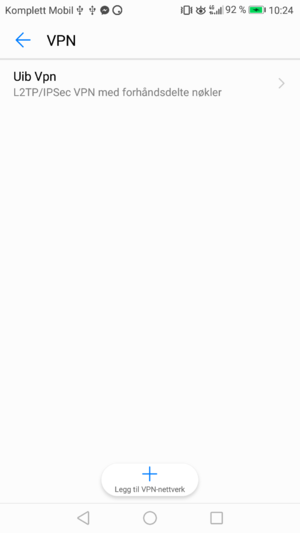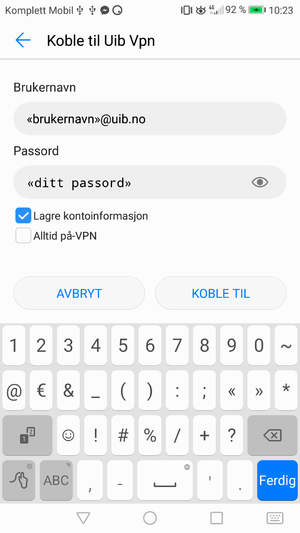VPN-oppkobling på Android: Forskjell mellom sideversjoner
Fra IThjelp
(Ny side: Denne siden inneholder guide for opprettelse av en VPN-forbindelse mot UiB sitt nettverk på Android. en:Mac OS X: VPN ==Oppretting av VPN-tilkobling for Android== <br><br> NB! VP…) |
(La til kategorier) |
||
| (5 mellomliggende versjoner av 2 brukere er ikke vist) | |||
| Linje 1: | Linje 1: | ||
Denne siden inneholder guide for opprettelse av en VPN-forbindelse mot UiB sitt nettverk på Android. | Denne siden inneholder guide for opprettelse av en VPN-forbindelse mot UiB sitt nettverk på Android. | ||
'''NB! Husk at det kan vere små variasjoner utifra hvilken android versjon du har.''' | |||
<br> | |||
<ol> | |||
<li> Gå inn på "Innstillinger". (Søk etter VPN, noen versjoner har den under "Trådløst og Nettverk"</li> | |||
[[File:androidInstillinger.png|300px]] | |||
< | <li> Klikk deretter på "Mer". Her vil du finne "VPN" </li> | ||
[[File:androidMer.png|300px]] | |||
<li>Klikk deretter på "Legg til en VPN-tilkobling" </li> | |||
[[File:androidLeggTil.png|300px]] | |||
<li>Fyll inn feltene med informasjonen under. </li> | |||
[[File:androidVpn.png|300px]] | |||
Fyll ut følgende informasjon i feltene: | |||
<pre style="white-space: pre-wrap; | |||
white-space: -moz-pre-wrap; | |||
white-space: -pre-wrap; | |||
white-space: -o-pre-wrap; | |||
word-wrap: break-word; width: 35%;"> | |||
Navn på tilkobling: UiB VPN | |||
Servernavn, tjeneradresse eller -adresse: vpn.uib.no | |||
VPN-type: L2TP/IPsec PSK / med forhåndsdelt nøkkel * | |||
</pre> | |||
Klikk deretter på "Lagre" (Save). | |||
<nowiki>*</nowiki>Nøkkelen finner du [[VPN,_Virtual_private_network#Felles teknisk informasjon|her (under shared secret)]]. | |||
< | <li>Nå kan du klikke på "Uib Vpn" for å sette i gang oppkoblingen.</li> | ||
brukernavn@uib.no | [[File:androidKobleTilVpn.png|300px]] | ||
<br> | |||
<li>For å logge på VPN blir du bedt om UIB brukernavn og passord.</li> | |||
Type pålogginsinformasjon: Brukernavn (med @uib.no) og passord | |||
[[File:androidKobleTilPassord.png|300px]] | |||
[[Kategori:Android]] | |||
[[Kategori:VPN, Virtual private network]] | |||
Sideversjonen fra 22. mai 2019 kl. 09:47
Denne siden inneholder guide for opprettelse av en VPN-forbindelse mot UiB sitt nettverk på Android.
NB! Husk at det kan vere små variasjoner utifra hvilken android versjon du har.
- Gå inn på "Innstillinger". (Søk etter VPN, noen versjoner har den under "Trådløst og Nettverk"
- Klikk deretter på "Mer". Her vil du finne "VPN"
- Klikk deretter på "Legg til en VPN-tilkobling"
- Fyll inn feltene med informasjonen under.
- Nå kan du klikke på "Uib Vpn" for å sette i gang oppkoblingen.
- For å logge på VPN blir du bedt om UIB brukernavn og passord. Type pålogginsinformasjon: Brukernavn (med @uib.no) og passord
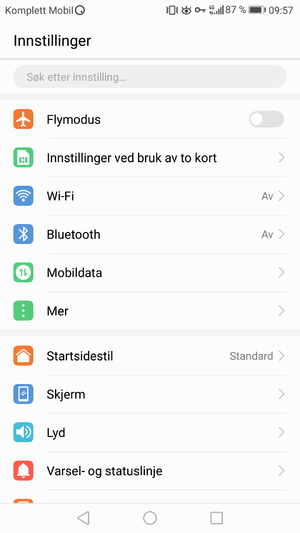
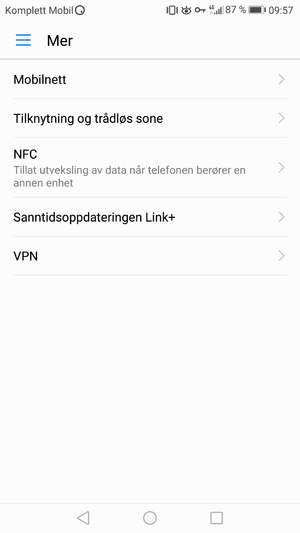
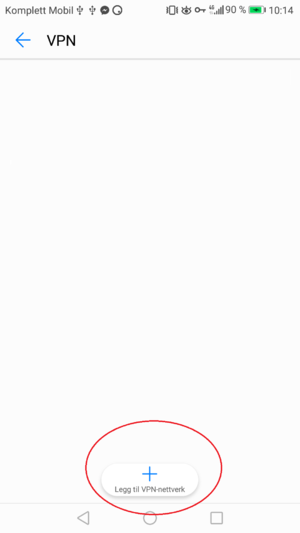
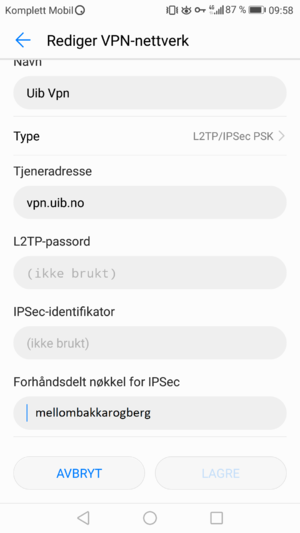 Fyll ut følgende informasjon i feltene:
Fyll ut følgende informasjon i feltene:
Navn på tilkobling: UiB VPN Servernavn, tjeneradresse eller -adresse: vpn.uib.no VPN-type: L2TP/IPsec PSK / med forhåndsdelt nøkkel *
Klikk deretter på "Lagre" (Save). *Nøkkelen finner du her (under shared secret).